Rumah >Tutorial perisian >Perisian komputer >Bagaimana untuk melanjutkan grafik dalam AutoCAD 2014_Langkah-langkah operasi untuk melanjutkan grafik dalam AutoCAD
Bagaimana untuk melanjutkan grafik dalam AutoCAD 2014_Langkah-langkah operasi untuk melanjutkan grafik dalam AutoCAD
- WBOYWBOYWBOYWBOYWBOYWBOYWBOYWBOYWBOYWBOYWBOYWBOYWBke hadapan
- 2024-05-08 09:46:571088semak imbas
Apabila mereka bentuk dalam AutoCAD, selalunya perlu memanjangkan segmen garis grafik atau lengkok. AutoCAD2014 menyediakan fungsi sambungan yang mudah untuk membolehkan pengguna mengendalikan operasi sedemikian dengan mudah. Tutorial ini akan memperkenalkan secara terperinci langkah-langkah khusus untuk melanjutkan grafik dalam AutoCAD2014, termasuk operasi utama seperti memilih objek dan menetapkan jarak dan sudut sambungan. Melalui penjelasan langkah demi langkah, kami akan membantu anda menguasai cara memanjangkan segmen garisan dan lengkok dengan cekap, sekali gus meningkatkan kecekapan reka bentuk anda.
1. Mula-mula, buka AutoCAD 2014, gunakan alatan dalam [Lalai] dan [Lukisan] dalam panel lukisan cad untuk melukis grafik seperti berikut:
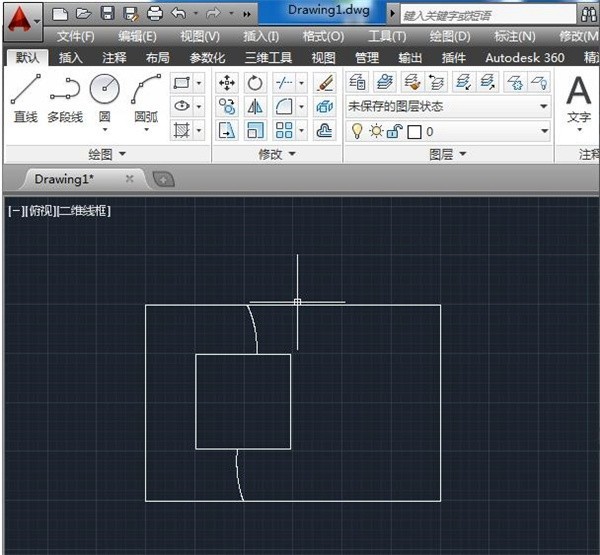
2 Panjangkan objek grafik yang ditentukan ke sempadan yang ditentukan. Pilih pilihan [Default]>>[Modify]>>[Extend] dalam bar menu.
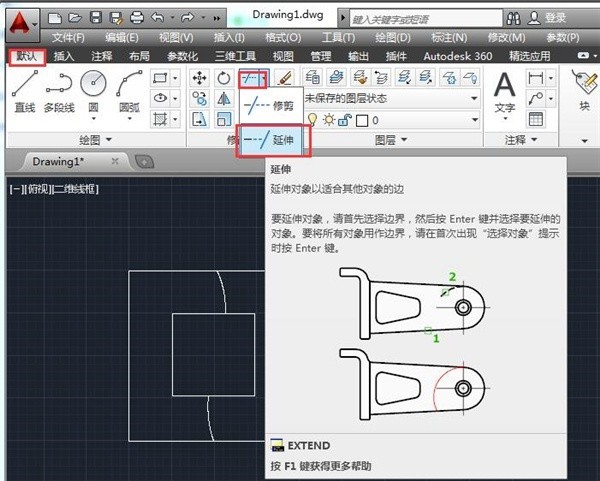
3 Kemudian pilih garis sempadan yang anda ingin panjangkan dan tekan Enter.
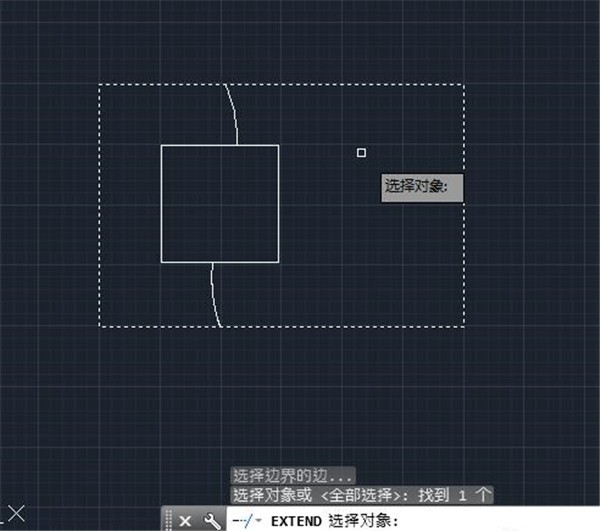
4. Kemudian pilih segmen garisan yang ingin dipanjangkan.
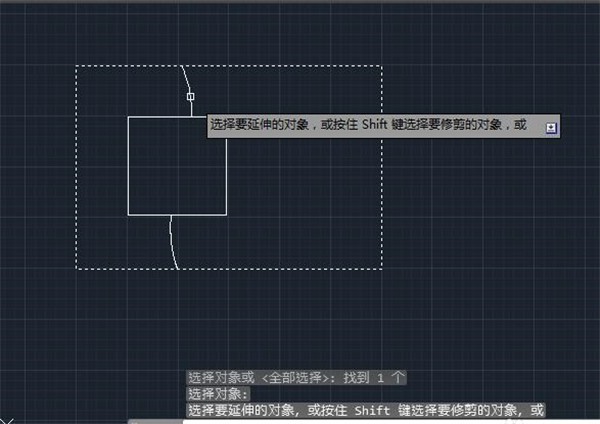
5 Klik butang kiri tetikus, dan segmen garisan yang hendak dipanjangkan secara automatik akan memanjang ke garisan sempadan yang perlu dipanjangkan.
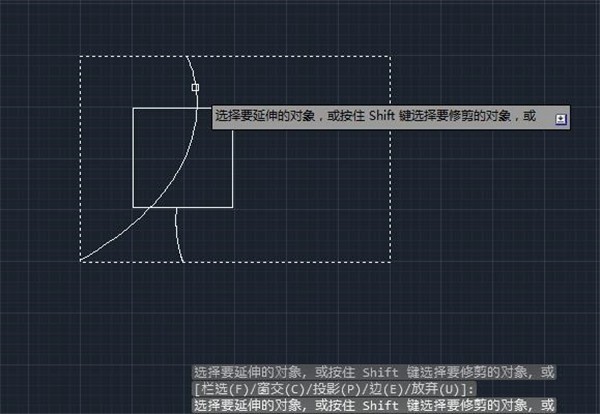
Atas ialah kandungan terperinci Bagaimana untuk melanjutkan grafik dalam AutoCAD 2014_Langkah-langkah operasi untuk melanjutkan grafik dalam AutoCAD. Untuk maklumat lanjut, sila ikut artikel berkaitan lain di laman web China PHP!
Artikel berkaitan
Lihat lagi- Bagaimana untuk melihat permainan tersembunyi di Steam
- Bagaimana untuk menggunakan perisian yang sesuai untuk membuka fail dll pada komputer win10?
- Bagaimana untuk menetapkan kata laluan akaun yang disimpan dan melihat kata laluan akaun pengguna yang disimpan dalam Pelayar 360
- Cara menggunakan CAD untuk menandakan semua dimensi dengan satu klik
- Cara membatalkan lompatan automatik IE ke tepi

